“저는 그 이후로 Audible의 열렬한 사용자이자 구독자였으며 스트리밍을 통해 가청 클라우드 플레이어 내 Windows 컴퓨터는 쉽고 편리합니다. 그러나 제 딜레마는 WiFi 네트워크에 연결되지 않으면 작동하지 않는다는 것입니다. 저는 실제로 다음 달에 여행을 떠날 예정이며, 제가 좋아하는 것을 스트리밍하고 싶습니다. 오프라인으로 들을 수 있음. 이 작업을 수행할 수 있는 방법이 있습니까? 그러면 다운로드 프로세스를 어떻게 수행합니까?”
당신도 같은 문제에 직면하고 있습니까? 걱정하지 마세요. 도와드리겠습니다. 좋아하는 Audible 오디오북을 다운로드하고 이 게시물에서도 공유할 놀라운 전문 도구를 통해 전송하도록 할 수도 있습니다. 이제 이 게시물의 각 섹션을 시작하여 마침내 Audible을 오프라인으로 들을 수 있는 방법을 알아보겠습니다!
컨텐츠 가이드 1부. 오프라인으로 Audible을 들을 수 있나요?2부. Android/iOS 장치에서 오프라인으로 Audible을 듣는 방법은 무엇입니까?3부. Audible을 오프라인에서 듣는 방법 Win다우즈 컴퓨터?4부. Mac 컴퓨터에서 오프라인으로 Audible을 듣는 방법?5부. 모든 기기에서 오프라인으로 들을 수 있는 방법은 무엇인가요?6부. Audible 오프라인 청취에 관한 FAQ7 부. 개요
Audible을 오프라인으로 들을 수 있나요? 예, Audible books는 오프라인에서 사용할 수 있습니다. Audible 앱이나 Audible Cloud Player를 사용하여 컴퓨터, 모바일 장치 또는 온라인에서 다운로드할 수 있습니다. 그러나 오디오북을 구입했거나 Audible Plus 또는 Premium Plus 구독으로 업그레이드해야 합니다.
구독이 종료되면 Plus 카탈로그에서 다운로드한 Audible 책을 재생할 수 없다는 점에 유의하는 것이 중요합니다. Audible 앱을 지원하는 기기에서만 재생할 수 있습니다. Audible 오프라인 책을 다음과 같은 모든 장치 및 플레이어와 호환되도록 만들기 위해 MP3 플레이어, 스마트 스피커 및 스마트워치의 경우 Audible을 다음으로 변환하는 것이 좋습니다. MP3 전문적인 타사 Audible 변환기를 사용합니다.
다음 섹션에서는 필요에 따라 모든 상황에서 인터넷 연결 없이 Audible을 청취하기 위한 자세한 가이드를 제공합니다.
이 게시물의 소개 섹션에서 언급했듯이 모바일 기기에서 Audible을 오프라인으로 다운로드하고 스트리밍할 수 있는 방법이 있습니다. Windows 또는 Mac 컴퓨터. 우리는 당신이 마침내 Android 또는 iOS 기기에서 Audible을 스트리밍하기 위해 각 기기에 대한 절차를 논의할 것입니다.
실제로 Audible 앱을 통해 오프라인으로 Audible을 듣거나 재생할 수 있는 직접적인 방법이 있습니다. 여기에 오프라인 모드에서 스트리밍하고 싶은 Audible 오디오북을 최종적으로 다운로드하기 위해 따를 수 있는 간단한 절차가 있습니다. 이것은 5단계 절차에 불과하며 따라하기가 너무 쉽습니다.
1 단계. 모바일 장치에 Audible 앱이 설치되어 있는지 확인하십시오. 앱을 연 다음 로그인을 위한 계정 자격 증명(사용자 이름 및 암호)을 제공합니다.
2 단계. 아직 책을 구입하지 않았다면 "Store"로 이동하여 구입할 수 있는 사용 가능한 Audible 오디오북을 보고 찾아볼 수 있습니다. 구매를 계속하려는 경우 화면에 표시되는 절차에 따라 가져오기만 하면 됩니다.
3단계. 구입한 모든 오디오북을 보려면 "라이브러리" 섹션으로 이동하십시오. 이러한 오디오북은 기본적으로 다운로드되지 않는다는 점에 유의해야 합니다. 다운로드하려면 오디오북의 표지를 탭해야 합니다. 다운로드 프로세스의 길이는 저장하거나 다운로드하려는 오디오북의 길이(파일 크기)와 인터넷 연결이 얼마나 안정적인지에 따라 다릅니다. 다운로드 절차가 끝날 때까지 잠시 기다리면 됩니다.
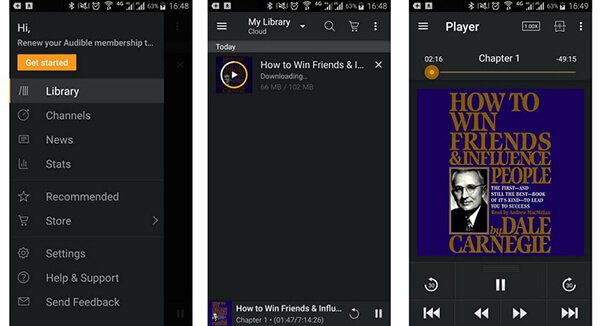
다운로드 프로세스가 끝나면 이제 Audible을 오프라인으로 스트리밍할 수 있습니다. 따라서 다른 곳으로 여행을 가거나 직장이나 학교에 갈 경우 헤드셋과 휴대폰만 가지고 가시면 됩니다. 모바일 장치에 좋아하는 Audible 오디오북을 다운로드했으므로 이제 셀룰러 데이터나 인터넷 연결에 대해 생각할 필요가 없습니다!
이제, 만약 당신이 사용한다면 Windows 컴퓨터? 어떻게 Audible 책을 오프라인에서 들을 수 있나요? Audible 책을 오프라인에서 듣는 절차는 이전 섹션에서 언급한 것과 똑같습니다. 여기서는 반복하지 않고 Audible을 오프라인에서 듣는 다른 방법만 보여드리겠습니다. Audible 오디오북을 다운로드하는 다른 방법을 알려드리니 추가하세요. 가청 관리자, WinWindows Media Player나 iTunes를 이용해 오프라인 모드로 스트리밍하세요.
Audible Manager를 사용하려면 다음 사항을 따라야 합니다.
1 단계. Audible Manager 앱을 열어야 합니다.
2 단계. 화면의 왼쪽 상단 영역에 있는 "파일" 버튼을 누릅니다. 그런 다음 "오디오 파일 추가" 버튼을 누르십시오.
3단계. 표시되는 팝업 창이 나타납니다. "가청 다운로드"를 찾으세요.
4단계. 이제 Audible Manager 앱으로 가져올 Audible 오디오북을 선택할 수 있습니다.
5단계. 듣고 싶은 오디오북 제목을 클릭하고 오프라인 모드에서 스트리밍을 시작하세요!
언급했듯이 iTunes를 사용할 수도 있습니다. WinAudible을 오프라인으로 스트리밍하기 위한 dows Media Player. 이 섹션에서는 간단한 절차도 공유하겠습니다.
1 단계. 먼저 컴퓨터에 Audible Download Manager 앱을 설치한 다음 나중에 실행해야 합니다.
2 단계. "옵션" 버튼을 누른 다음 "PC 활성화"를 선택합니다. Audible 계정 자격 증명 또는 정보를 사용하여 로그인하라는 메시지가 표시됩니다.
3단계. 다음으로 "옵션"을 선택한 다음 "Audible 타이틀 가져오기"를 선택하고 마지막으로 "iTunes로 가져오기"를 선택합니다. Win"다운스 미디어 플레이어" 버튼을 클릭하세요.
4단계. 화면에서 "확인" 버튼을 눌러 완료합니다.
위의 XNUMX단계를 수행하면 이제 Audible을 오프라인으로 스트리밍할 수 있습니다.
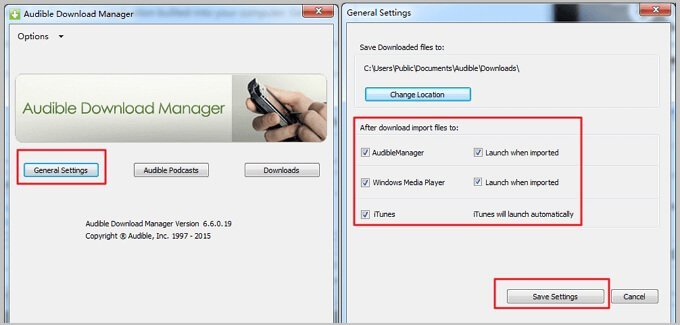
물론 Mac 컴퓨터에서 Audible 책을 오프라인으로 스트리밍할 수도 있습니다. 를 사용하는 경우에만 주의해야 합니다. 맥 OS 10.14 또는 이전 버전의 경우 오프라인으로 Audible을 들으려면 iTunes 앱을 사용할 수 있지만 macOS 10.15 또는 최신 버전을 사용하는 사용자의 경우 Apple Books가 필요합니다.
다음은 Apple Books에서 Audible을 오프라인으로 스트리밍하는 프로세스입니다.
1 단계. 먼저 Mac 컴퓨터에서 Audible 오디오북을 다운로드해야 합니다.
2 단계. 듣고 싶은 오디오북을 마우스 오른쪽 버튼으로 클릭한 다음 "도서로 열기" 옵션을 선택합니다.
3단계. Audible 계정으로 컴퓨터 인증을 수행해야 합니다. 표시되는 팝업 창이 나타납니다. 계속하려면 "지금 활성화" 버튼을 눌러야 합니다.
4단계. 세 번째 단계를 수행하면 해당 Audible 오디오북이 iBook에 로드됩니다. 그때쯤이면 Audible을 오프라인으로 스트리밍할 수 있습니다!
승인된 장치 및 미디어 플레이어에서 Audible 오디오북에 액세스할 수 있음을 기억하십시오. 따라서 모든 기기에서 재생하려면 다음과 같은 앱에서 도움을 요청해야 합니다. DumpMedia 가청 변환기. 이게 뭐야 DumpMedia 가청 변환기는 무엇입니까?
The DumpMedia Audible Converter가 당신을 도울 수 있습니다 AA / AAX Audible 오디오북을 다음으로 변환합니다. MP3, 훨씬 더 유연한 형식이며 오디오북의 DRM 보호를 제거할 수도 있습니다. 이 DRM 보호 때문에 Audible 오디오북에 액세스할 수 있는 장치의 수는 제한되어 있습니다. 에 의해 이 보호를 제거, 스트리밍이 이제 유연해집니다.
이 전문 변환기는 작동 속도도 너무 빠릅니다. 그것은 유지할 수 있습니다 100% 오디오북의 원래 품질과 ID 태그 및 챕터. 다루기 쉽고 컴퓨터에 앱을 설치하기 전에 몇 가지 작업만 필요합니다. 다행히도 두 가지 모두에서 지원됩니다. Windows와 Mac 컴퓨터에서 모두 사용 가능하므로 호환성 측면에서는 아무런 문제가 없을 것입니다.
사용 방법은 다음과 같습니다. DumpMedia Audible 오디오북을 변환한 다음 다음과 같이 저장하는 Audible 변환기 MP3 파일.
단계 #1. 공식 웹 사이트 방문 DumpMedia 컴퓨터에 앱을 설치하는 데 필요한 요구 사항 목록을 보려면 모두 완료한 다음 나중에 앱을 실행하세요. "파일 추가" 버튼을 통해 추가하거나 기본 화면으로 끌어다 놓아 변환하려는 가청 오디오북 가져오기를 시작합니다.

2 단계. 이제 출력 형식을 다음과 같이 설정할 수 있습니다. MP3 출력 폴더를 선택하십시오. 원하는 경우 일부 설정을 수정할 수도 있습니다.

3단계. "변환" 버튼을 탭하면 앱이 가져온 Audible 오디오북 변환을 시작합니다. DRM 제거 절차도 앱에서 동시에 수행됩니다.

짧은 시간 내에 변환된 Audible 파일이 2단계에서 지정한 출력 폴더에 저장됩니다. 이제 오프라인으로 Audible을 즐기고 들을 수 있습니다!
Q1. Audible을 오프라인으로 사용할 수 있나요?
Audible이 제대로 작동하려면 데이터 또는 WiFi와 같은 인터넷 연결이 필요합니다. 그러나 Audible Plus/Premium Plus 요금제로 오디오북을 다운로드하거나 원하는 타이틀을 구매하는 경우 Audible을 오프라인으로 사용할 수 있습니다.
Q2. 비행기 모드에서 Audible을 들을 수 있나요?
예, Audible Plus 또는 Premium Plus 계정을 사용하면 비행기 모드용 타이틀을 다운로드할 수 있습니다. 다운로드를 유지하려면 구독을 갱신해야 합니다. 그렇지 않으면 오프라인에서 사용할 수 없습니다. 계속 청구를 원하지 않으시면, DumpMedia Audible Converter는 원스톱 솔루션을 제공할 수 있습니다. Audible 책을 로컬 파일로 변환하여 오프라인으로 무기한 들을 수 있도록 도와줍니다.
듣는 방법을 배우는 것은 사실이다. 오프라인으로 들을 수 있음 모두에게 매우 편리할 것입니다. 또한 약간의 수수료와 추가 비용을 절약할 수 있습니다. 다행히도 모바일 장치나 컴퓨터를 사용하여 이를 수행할 수 있는 방법이 많이 있습니다. 또한 모든 Audible 즐겨찾기를 모든 장치에서 재생할 수 있도록 하려면 항상 다음과 같은 앱을 사용할 수 있습니다. DumpMedia 가청 변환기!
